Fotografiju primamo u RAW formatu kada koristimo profesionalne i polu-profesionalne SLR fotoaparate. Sada postoje i pametni telefoni koji mogu izdati takvo produženje. Ima nekoliko prednosti:
- preciznije prenosi boju;
- omogućuje podešavanje ekspozicije;
- olakšava postizanje umjetničkog djelovanja u nestandardnoj rasvjeti.

No, istodobno je neprikladno gledati fotografije u takvom obliku - za to vam je potreban poseban program, primjerice, Capture One Pro, Lightroom, Photoshop itd. Osim toga, u većini slučajeva izravno ispisivanje iz RAW-a nije moguće - morate pretvoriti u JPEG, JPG ili TIFF ,
1. način: konverzija serije
Pretvorba RAW u JPEG je najbolja pomoću posebnog softvera koji vam omogućuje obradu velikog broja fotografija odjednom, na primjer, ShowExif. Ovo je besplatna aplikacija koja ne samo da prevodi RAW u JPEG, nego također prikazuje sve podatke o samoj slici i kameri. Na taj način možete provjeriti status kamere prije kupnje.
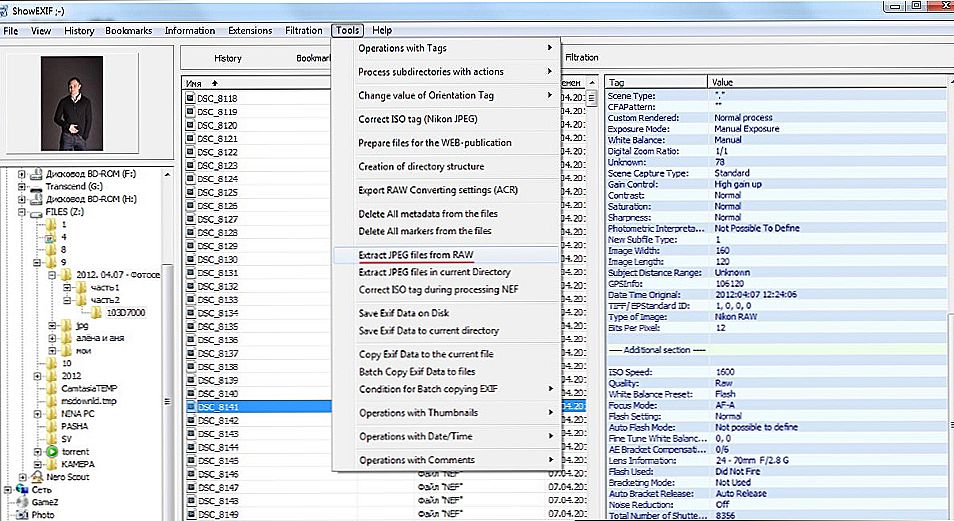
Pretvorite fotografije iz RAW formata u JPEG u ShowExif
Nakon instalacije i pokretanja programa vidjet ćete prozor u kojemu ste pozvani odabrati željenu mapu ili datoteku s lijeve strane.Nakon što kliknete na fotografiju, na lijevoj strani će se pojaviti podaci o slici: postavke koje su postavljene tijekom snimanja, žarišne duljine, brzine zatvarača itd. Za promjenu formata odaberite fotografije koje trebate, odaberite Alati - Izvadite JPEG datoteke iz RAW-a pri vrhu i pričekajte malo. Brzina pretvorbe, naravno, ovisi o procesoru, ali obično je vrlo visoka.
Ova je metoda dobra u slučaju kada trebate promijeniti oblik bez prethodne umjetničke obrade, recimo, da biste nekome pokazali.
Metoda 2: pretvorba pomoću programa Photoshop
Ako prije promjene proširenja moramo napraviti neki ispravak fotografije, bolje je da se obratite grafičkom uredniku. U Photoshopu postoji poseban dodatak Camera Raw koji će se automatski otvoriti, samo povucite željenu sliku u radno polje.
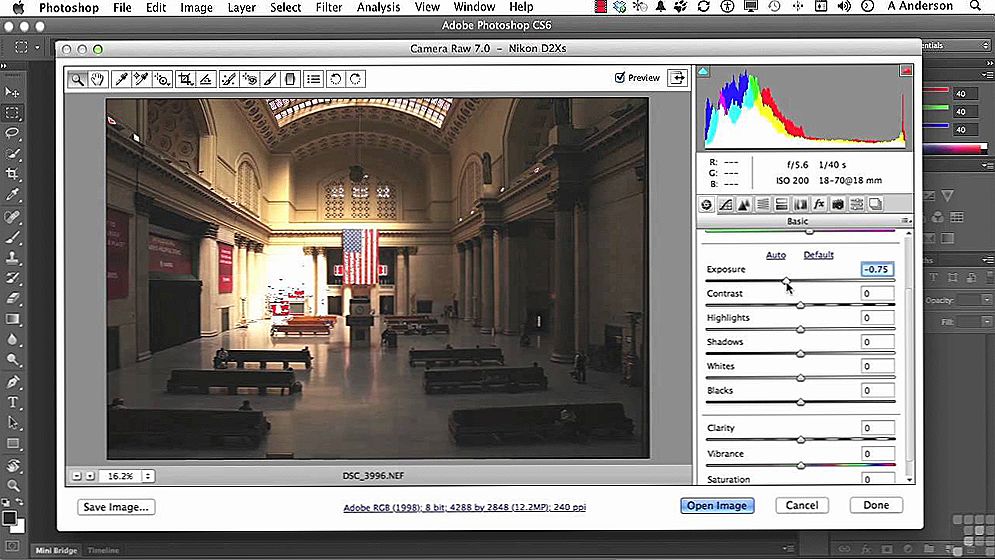
Fotoaparat RAW dodatak za Photoshop
Ovdje ćete vidjeti prozor postavki. Pomicanjem klizača možete promijeniti temperaturu, ekspoziciju, ravnotežu bjeline, svjetlinu, kontrast, prilagoditi jasnoću, ukloniti buku, uzeti crno-bijelu fotografiju i još mnogo toga. Po završetku potrebnih operacija kliknite "Spremi kao ..." (Spremi kao) i odaberite JPEG / JPG format za pretvorbu.
Ova je metoda dobra kada vam je potrebna pre-retuširanje ili korekcija boja, ali je vrlo dosadan velikim brojem slika.
Treća metoda: Obrada u Lightroomu
Još jedan popularan program za rad s slikama je Adobe Lightroom, tako da će biti korisno govoriti o tome kako pretvoriti RAW u JPEG u ovoj aplikaciji.
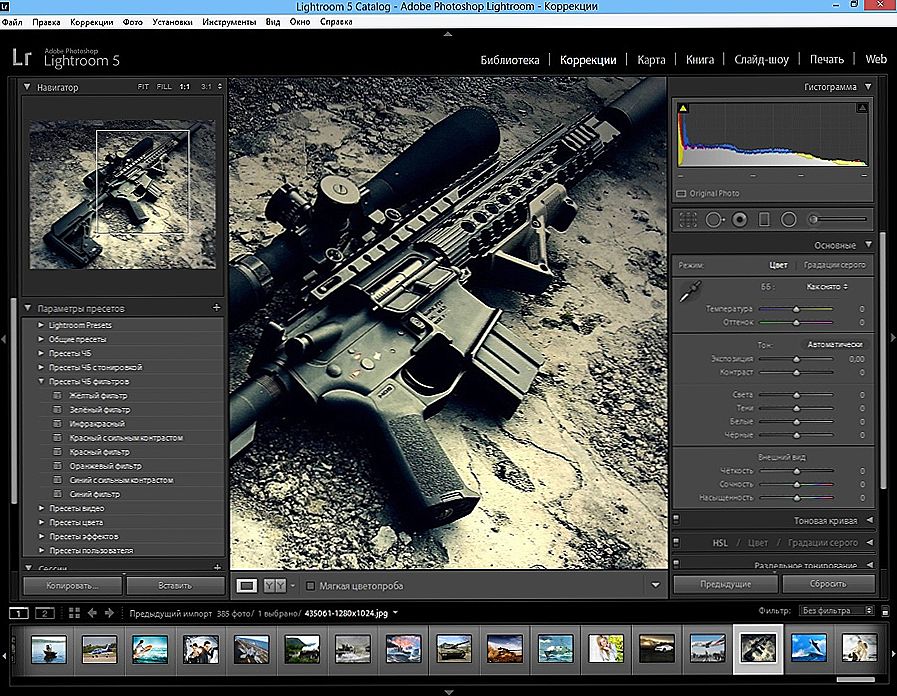
Prozor svjetla
Lightroom kombinira mogućnost korekcije s skupnom obradom: postavke postavljene za jednu fotografiju primjenjuju se na sve ostale. Ona također ima sve potrebne alate i funkcije koje vam omogućuju uklanjanje pogrešaka svjetla i sjena, promjenu kontrasta, svjetline, izjednačavanje ekspozicije, pretvaranje boja u crno-bijelo, itd.
Nakon dovršavanja potrebnih manipulacija, pritisnite Ctrl + Shift + E, odaberite željeni format s popisa i kliknite Export (Izvoz).
VAŽNO. Ako se želite prebaciti iz Lightrooma u Photoshop za daljnju obradu fotografije, bolje je pretvoriti ga u TIFF format, a ne povećati oštrinu unaprijed.Podijelite svoje iskustvo u pretvorbi fotografija s RAW-a u JPEG: koji programi upotrebljavate i zašto? Napišite o tome u komentarima.












